Как восстановить доступ к жесткому диску, исправить ошибку невозможности открыть жесткий диск

В этой статье мы расскажем, как восстановить доступ к жёсткому диску в случае его сбоя. Давайте пойдём дальше!
Антивирус Avast используется пользователями по всему миру, поскольку он обеспечивает надежную защиту от всех типов вредоносных программ. К сожалению, есть сообщения о невозможности открытия пользовательского интерфейса avast.
К счастью, мы собрали методы, с помощью которых вы можете решить эту проблему. Прочтите, чтобы узнать, почему не удалось загрузить пользовательский интерфейс Avast и что вы можете сделать, чтобы это исправить.
Почему вы не можете открыть пользовательский интерфейс Avast?
Вот наиболее частые причины, по которым Avast не открывает проблему в Windows 10:
1. Поврежденная установка: во время установки Avast установочные файлы или процедура могли быть повреждены по разным причинам. Однако вы можете решить эту проблему, выполнив чистую установку или исправив программное обеспечение Avast.
2. Поврежденные службы Avast. Службы avast могут некорректно работать в вашей системе. Вам нужно будет связаться с приложением Services, чтобы решить эту проблему, как описано далее в статье.
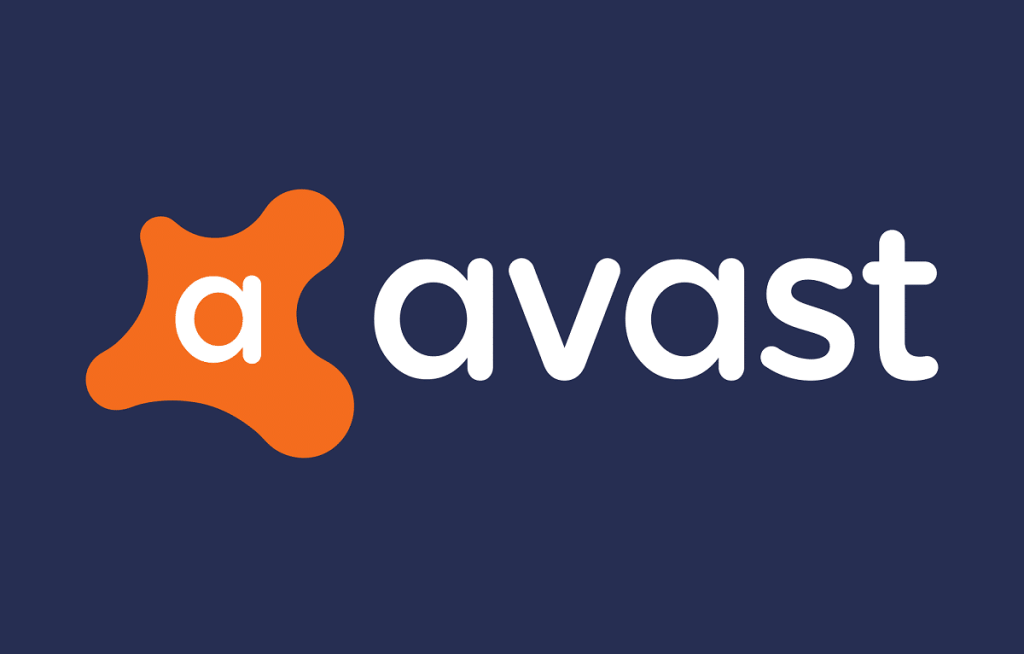
СОДЕРЖАНИЕ
Не то чтобы причины проблемы немного яснее, давайте перейдем к методам, с помощью которых мы можем решить проблему.
Следуйте инструкциям метода, чтобы исправить любые ошибки, которые могли возникнуть во время установки Avast. Вам нужно будет использовать мастер восстановления для восстановления avast, как указано ниже:
1. В строке поиска Windows введите «добавить или удалить программы».
2. Запустите Добавление или удаление программ из результатов поиска, щелкнув по нему.
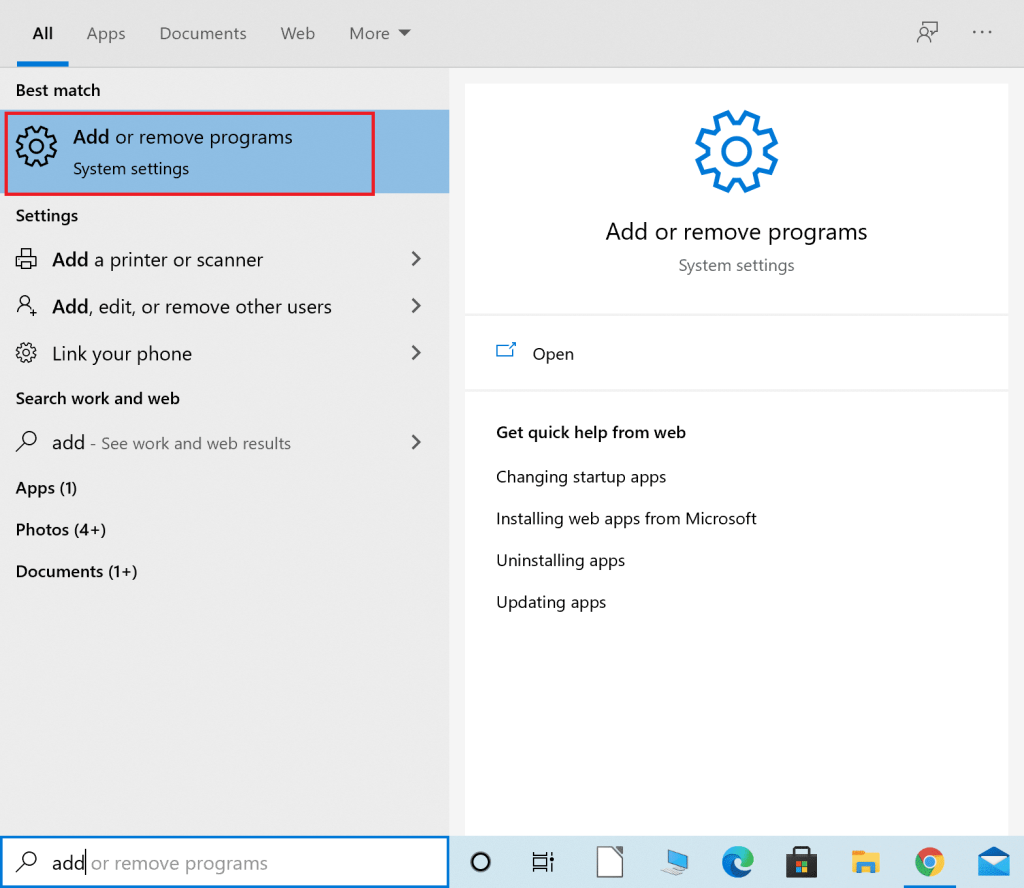
3. В строке поиска этого списка введите avast .
4. Затем щелкните приложение Avast, а затем щелкните Изменить, как показано.
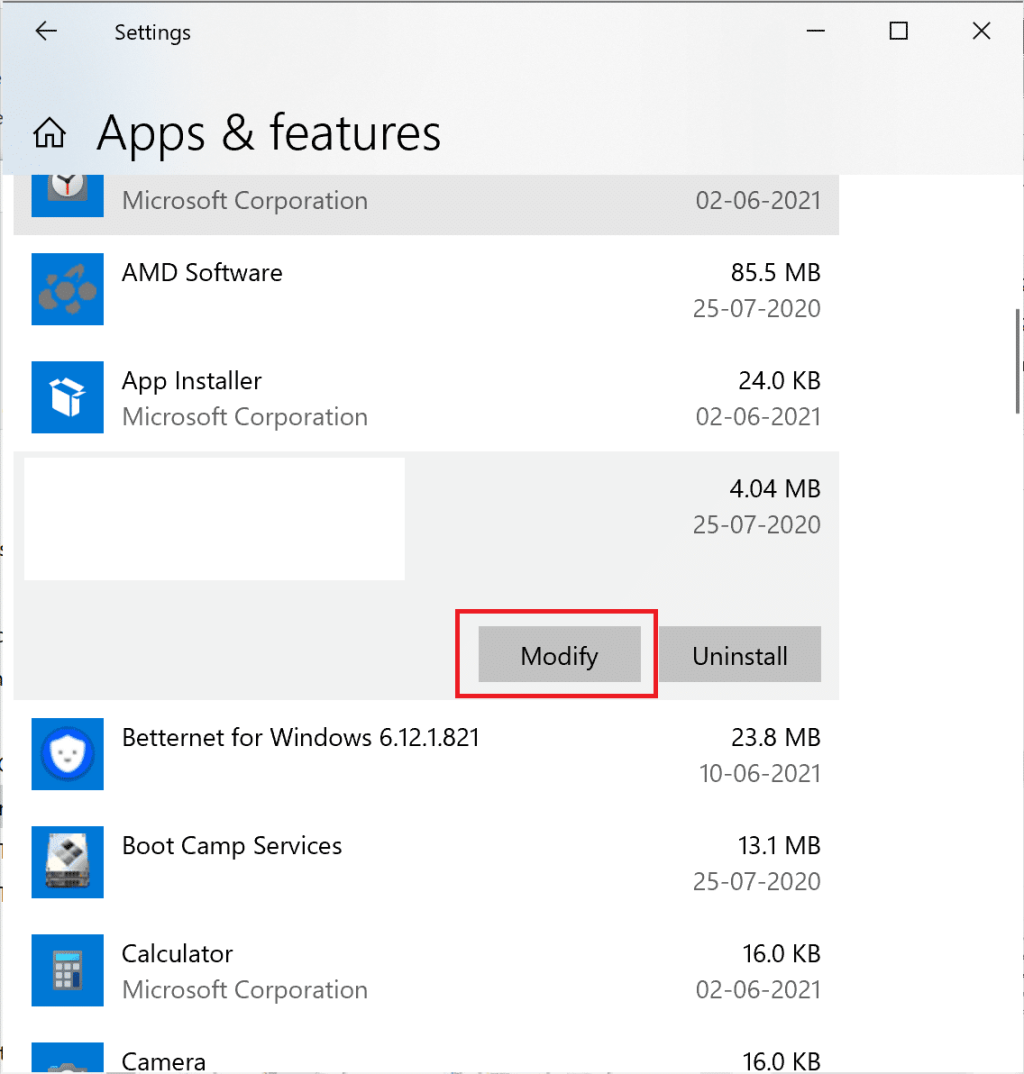
5. Откроется мастер удаления Avast . Здесь нажмите « Ремонт» .
6. Откроется мастер удаления Avast. Здесь нажмите « Восстановить», затем нажмите « Далее» и следуйте инструкциям.
7. Avast перезапустится с примененными к нему настройками по умолчанию. Наконец, нажмите Готово .
Теперь перезагрузите компьютер и попробуйте открыть Avast. Проверьте, можете ли вы исправить ошибку не удается открыть пользовательский интерфейс Avast . Если да, перейдите к следующему способу перезапуска службы Avast.
В службе Avast может быть ошибка, из-за которой пользовательский интерфейс не открывается правильно. Следуйте инструкциям ниже, чтобы перезапустить службу Avast:
1. Найдите « Выполнить» в строке поиска Windows.
2. Затем нажмите « Выполнить» в результатах поиска, чтобы открыть диалоговое окно «Выполнить».
3. Затем введите services.msc в текстовое поле и нажмите OK.
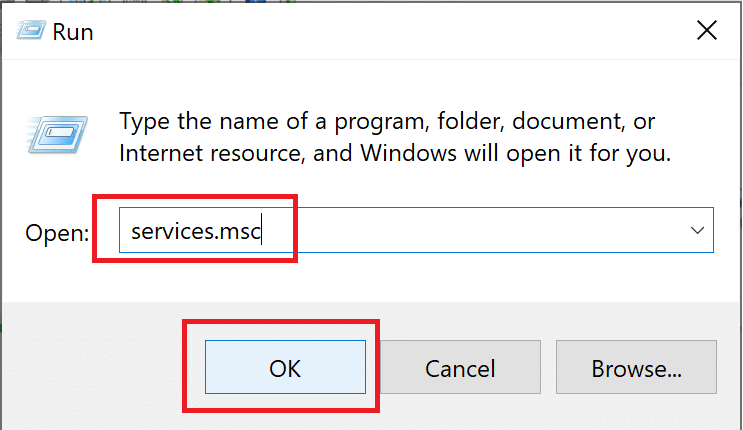
4. Теперь , в окне Службы щелкните правой кнопкой мыши на Avast Antivirus и выберите Свойства из выпадающего меню. См. Пример на изображении ниже.
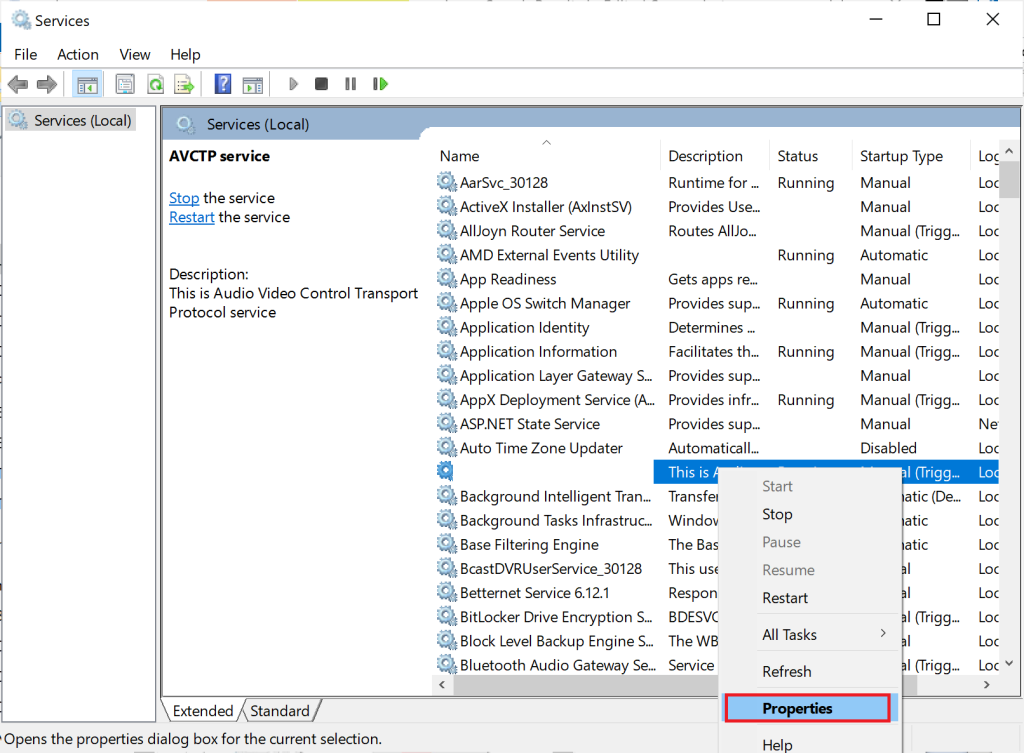
5. Затем выберите Автоматически в раскрывающемся списке Тип запуска.
6. Теперь нажмите кнопку « Пуск» в разделе « Статус службы» (если служба остановлена).
7. Подтвердите все появившиеся диалоговые окна управления учетными записями пользователей.
8. Наконец, нажмите « Применить», затем « ОК».
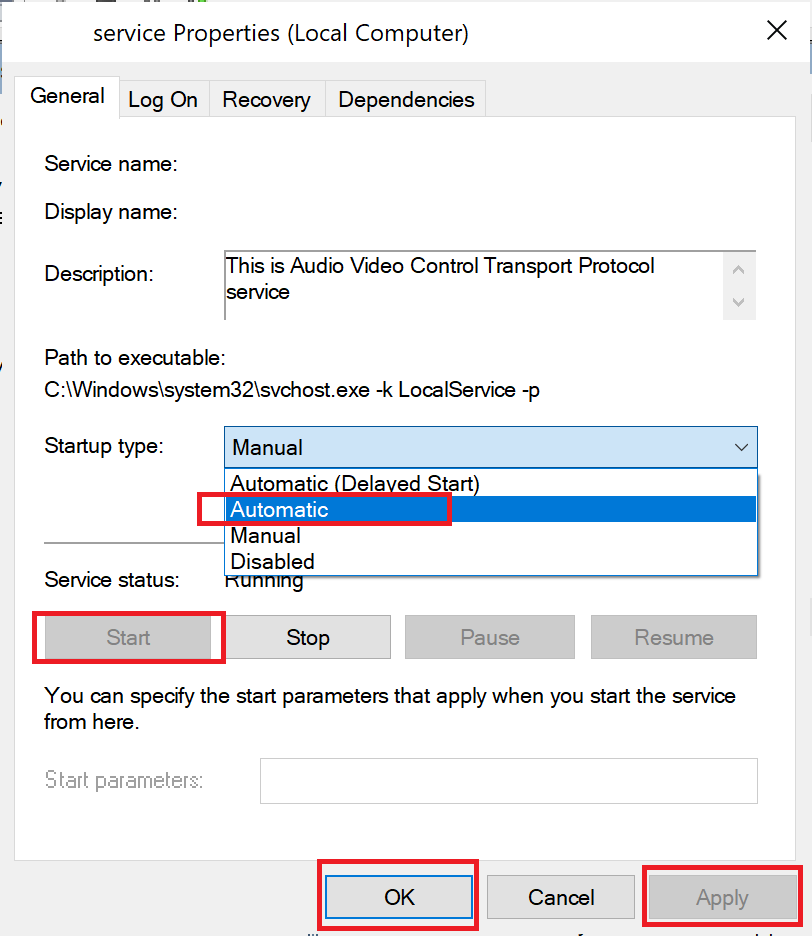
Вы должны иметь возможность использовать Avast так, как хотели, без каких-либо ошибок.
Если вы получили ошибку 1079, нажав кнопку « Пуск» описанным выше способом, выполните следующие действия, чтобы устранить ее:
1 . Откройте окно « Свойства» службы Avast Antivirus, выполнив шаги с 1 по 4, описанные выше.
2. Затем в окне «Свойства» щелкните вкладку « Вход в систему ».
3. Щелкните кнопку Обзор , как показано ниже.
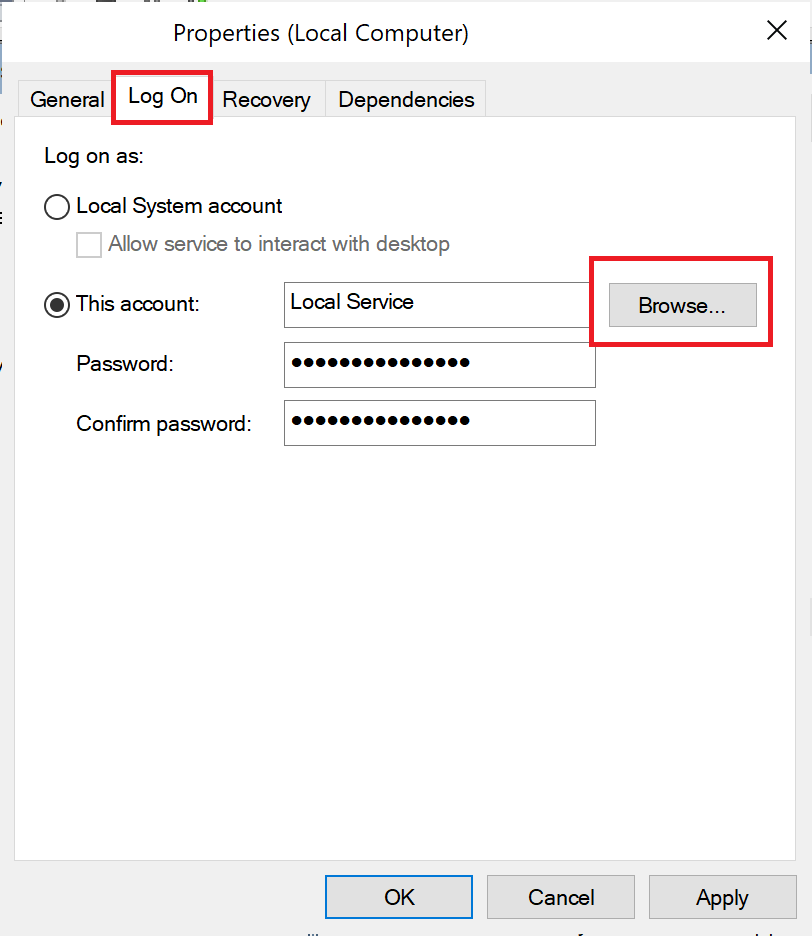
4. Теперь введите имя своей учетной записи в текстовое поле под заголовком « Введите имя объекта для выбора». Затем нажмите Проверить имена.
5 . Если ваше имя пользователя правильное, нажмите OK, как показано ниже. Если ваше имя пользователя неверно, появится сообщение об ошибке.
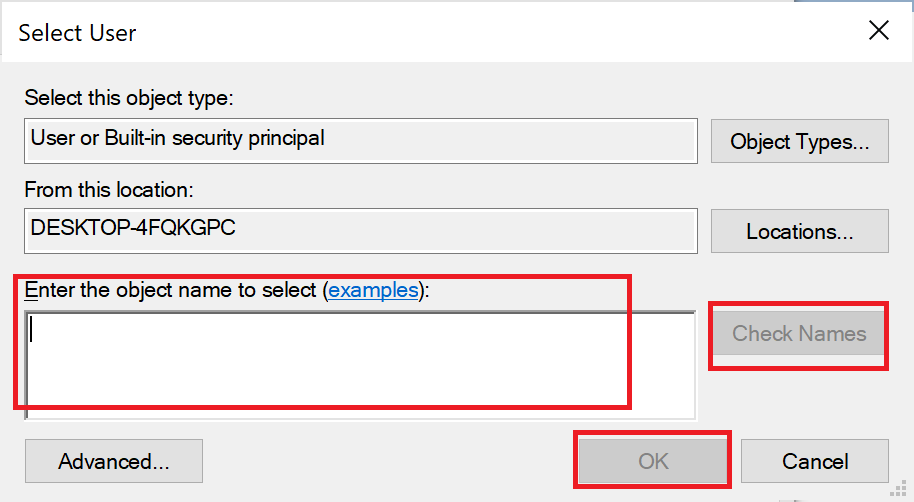
6. Если будет предложено, введите пароль, а затем нажмите OK.
Теперь вернитесь в окно свойств службы Avast Antivirus и нажмите кнопку « Пуск» .
После выполнения вышеуказанных шагов откройте Avast и посмотрите, сохраняется ли проблема с загрузкой пользовательского интерфейса Avast . Если проблема не исчезла, выполните чистую установку Avast следующим способом.
Также читайте: Исправить ошибку определения вируса в Avast Antivirus
Выполнение чистой установки приведет к правильному удалению неисправного приложения avast, включая файлы кеша и поврежденные записи реестра. Это последний метод, который наверняка исправит ошибку Avast, которая не открывается в Windows:
1. Сначала убедитесь, что на вашем компьютере установлена последняя версия загруженного программного обеспечения avast.
2. Щелкните здесь, чтобы перейти на официальный веб-сайт, затем щелкните Загрузить бесплатную защиту .
3. Затем загрузите и установите Avast Uninstall Utility.
4. Щелкните здесь , а затем щелкните Загрузить avastclear.exe, чтобы получить служебную программу удаления Avast, как показано ниже.
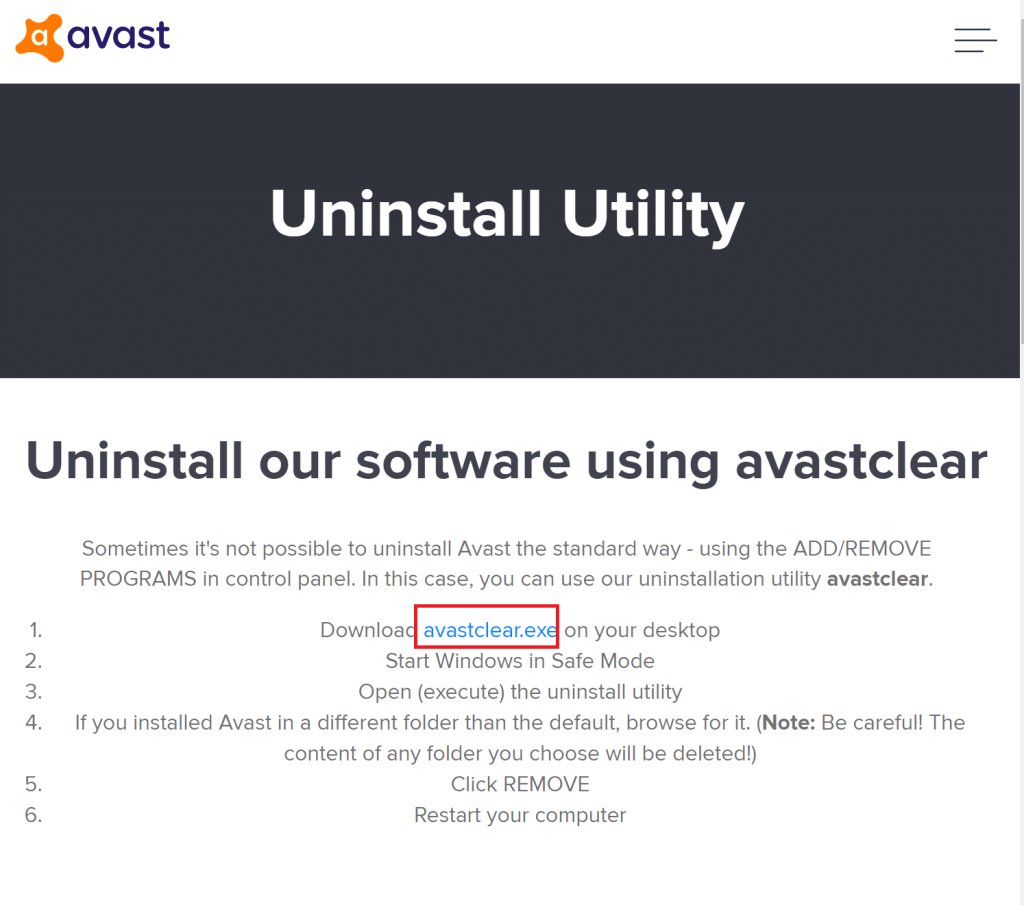
5. Теперь вам нужно загрузить Windows в безопасном режиме:
а) Для этого найдите конфигурацию системы в строке поиска Windows.
б) Затем нажмите « Конфигурация системы», чтобы запустить ее.
c) Теперь щелкните вкладку Boot в открывшемся окне.
г) Затем выберите « Безопасная загрузка» в разделе «Параметры загрузки» и нажмите « ОК» , как показано ниже. Перезагрузите компьютер, и система загрузится в безопасном режиме.
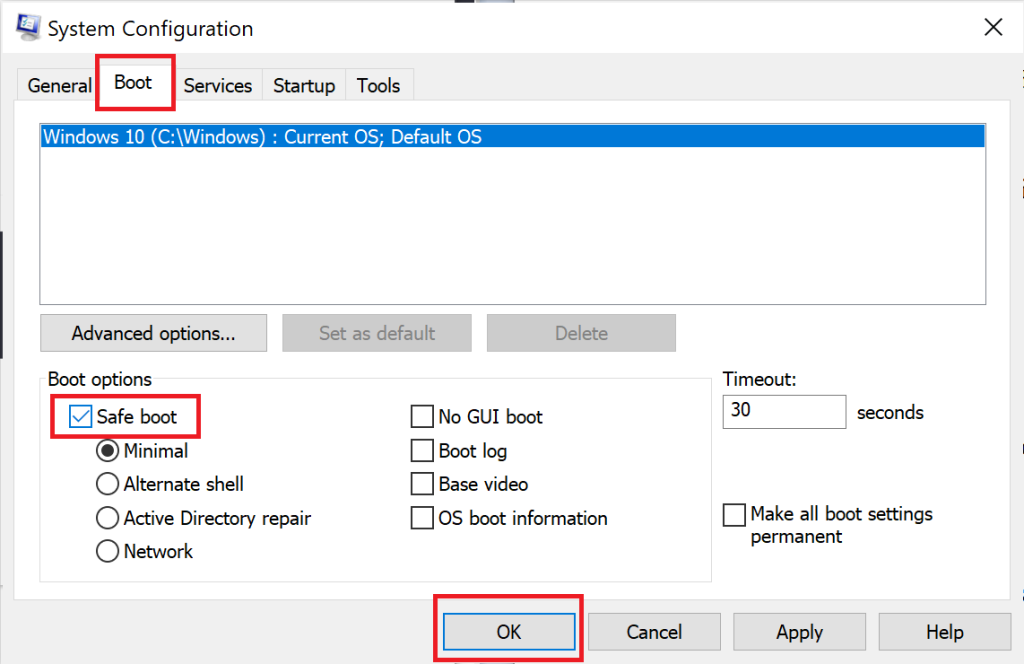
6. Когда Windows 10 откроется в безопасном режиме, щелкните загруженную ранее загруженную служебную программу удаления Avast .
7. В окне утилиты удаления убедитесь, что выбрана правильная папка, содержащая поврежденную программу Avast.
8. Теперь нажмите « Удалить» .
9. Затем перезагрузите компьютер в обычном режиме и установите программу Avast, которую вы скачали на первом этапе.
Теперь при запуске программы Avast пользовательский интерфейс открывается правильно.
Рекомендуемые:
Мы надеемся, что это руководство было полезным, и вы смогли решить проблему с Avast, которая не открывается в Windows . Сообщите нам, какой метод лучше всего подходит для вас. Если у вас есть какие-либо вопросы или предложения относительно этой статьи, не стесняйтесь оставлять их в разделе комментариев.
В этой статье мы расскажем, как восстановить доступ к жёсткому диску в случае его сбоя. Давайте пойдём дальше!
На первый взгляд AirPods выглядят как любые другие беспроводные наушники. Но всё изменилось, когда были обнаружены несколько малоизвестных особенностей.
Apple представила iOS 26 — крупное обновление с совершенно новым дизайном «матовое стекло», более интеллектуальным интерфейсом и улучшениями в знакомых приложениях.
Студентам нужен определённый тип ноутбука для учёбы. Он должен быть не только достаточно мощным для успешной работы на выбранной специальности, но и достаточно компактным и лёгким, чтобы его можно было носить с собой весь день.
Добавить принтер в Windows 10 просто, хотя процесс для проводных устройств будет отличаться от процесса для беспроводных устройств.
Как вы знаете, оперативная память (ОЗУ) — очень важный компонент компьютера, выполняющий функцию памяти для обработки данных и определяющий скорость работы ноутбука или ПК. В статье ниже WebTech360 расскажет вам о нескольких способах проверки оперативной памяти на наличие ошибок с помощью программного обеспечения в Windows.
Умные телевизоры действительно покорили мир. Благодаря множеству замечательных функций и возможности подключения к Интернету технологии изменили то, как мы смотрим телевизор.
Холодильники — привычные бытовые приборы. Холодильники обычно имеют 2 отделения: холодильное отделение просторное и имеет подсветку, которая автоматически включается каждый раз, когда пользователь ее открывает, а морозильное отделение узкое и не имеет подсветки.
На сети Wi-Fi влияют многие факторы, помимо маршрутизаторов, пропускной способности и помех, но есть несколько разумных способов улучшить работу вашей сети.
Если вы хотите вернуться к стабильной версии iOS 16 на своем телефоне, вот базовое руководство по удалению iOS 17 и понижению версии с iOS 17 до 16.
Йогурт — замечательная еда. Полезно ли есть йогурт каждый день? Как изменится ваше тело, если вы будете есть йогурт каждый день? Давайте узнаем вместе!
В этой статье рассматриваются наиболее питательные виды риса и способы максимально увеличить пользу для здоровья любого выбранного вами вида риса.
Установление режима сна и отхода ко сну, смена будильника и корректировка рациона питания — вот некоторые из мер, которые помогут вам лучше спать и вовремя просыпаться по утрам.
Арендуйте, пожалуйста! Landlord Sim — мобильная игра-симулятор для iOS и Android. Вы будете играть за владельца жилого комплекса и начнете сдавать квартиры в аренду, чтобы улучшить интерьер своих апартаментов и подготовить их к приему арендаторов.
Получите игровой код Bathroom Tower Defense Roblox и обменяйте его на потрясающие награды. Они помогут вам улучшить или разблокировать башни с более высоким уроном.













